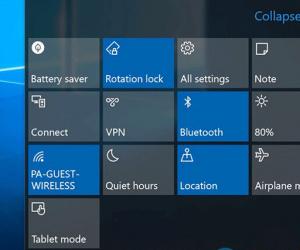Win10全屏运行lol时任务栏一直显示怎么回事 Win10全屏运行lol时任务栏一直显示的解决方法
发布时间:2017-06-27 17:27:36作者:知识屋
Win10全屏运行lol时任务栏一直显示怎么回事 Win10全屏运行lol时任务栏一直显示的解决方法 我们的生活中越来越离不开电脑,但在使用电脑的过程中总会遇到各种各样的问题。知识屋致力于给电脑小白朋友们介绍一些简单常用问题的解决方法,这次给大家介绍的是Win10全屏运行lol时任务栏一直显示的解决方法。
Win10全屏运行lol时会显示任务栏怎么办?大家在使用电脑玩游戏时一般都会使用全屏,因为这样才够爽。然而最近有用户在Win10系统下全屏运行lol英雄联盟游戏时,任务栏一直会显示,一不小心点到任务栏游戏就会失控,用户表示很郁闷。那么,该如何解决Win10全屏运行lol时会显示任务栏的问题呢?下面我们一起来看看。

Win10全屏运行lol时会显示任务栏怎么办?
解决方法一:1、在开始菜单上单击鼠标右键,选择【程序和功能】;
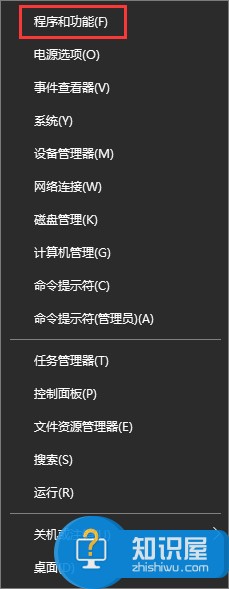
2、在左上角点击【启用或关闭Windows 功能】;
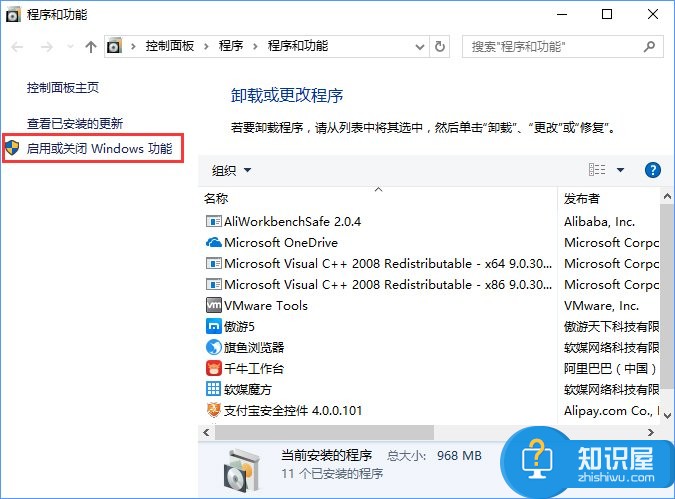
3、找到DirectPlay 前面点勾,然后确定重启电脑即可。
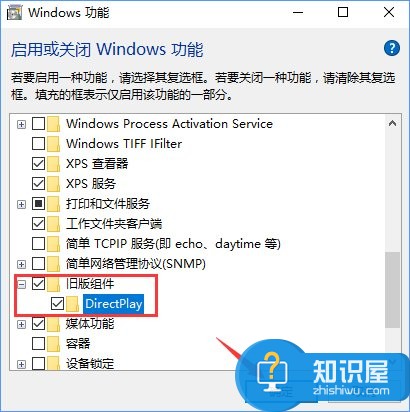
解决方法二:1、搜索启用或关闭Windows功能 点击打开;
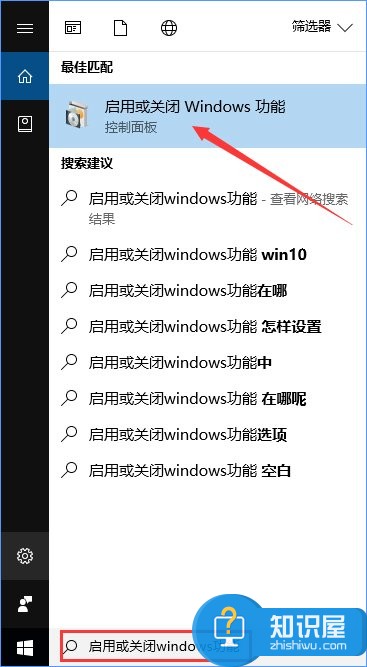
2、找到DirectPlay 前面点勾,点击确定,然后确定,重启电脑即可。
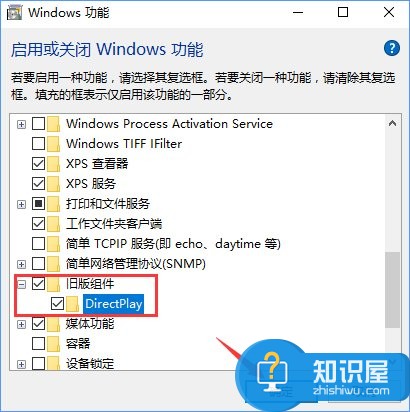
以上就是为您介绍的Win10全屏运行lol时任务栏一直显示的解决方法,有兴趣的朋友可以试试以上方法,这些方法简单容易上手,希望对解决大家的问题有一定的帮助。
知识阅读
软件推荐
更多 >-
1
 一寸照片的尺寸是多少像素?一寸照片规格排版教程
一寸照片的尺寸是多少像素?一寸照片规格排版教程2016-05-30
-
2
新浪秒拍视频怎么下载?秒拍视频下载的方法教程
-
3
监控怎么安装?网络监控摄像头安装图文教程
-
4
电脑待机时间怎么设置 电脑没多久就进入待机状态
-
5
农行网银K宝密码忘了怎么办?农行网银K宝密码忘了的解决方法
-
6
手机淘宝怎么修改评价 手机淘宝修改评价方法
-
7
支付宝钱包、微信和手机QQ红包怎么用?为手机充话费、淘宝购物、买电影票
-
8
不认识的字怎么查,教你怎样查不认识的字
-
9
如何用QQ音乐下载歌到内存卡里面
-
10
2015年度哪款浏览器好用? 2015年上半年浏览器评测排行榜!